Как проверить блок питания
Сегодня мы с Вами будем говорить о том, как проверить блок питания компьютера? Проверку мы будем проводить с помощью двух разных измерительных приборов: мультиметра (мультитестера) и одной китайской «приспособы» 🙂 Ими мы проведем необходимые измерения и попытаемся выявить неисправность блока питания компьютера. Будем надеяться, что с помощью данных приборов проверка блока питания пройдет не только успешно, но и познавательно!
Начнем, как и положено, с небольшой предыстории. Был в нашем IT отделе случай: рабочая станция пользователя включалась раза с третьего-четвертого. Потом — совсем перестала загружаться. Вообщем — «классика жанра», все вентиляторы крутятся, но после включения — черный экран.
Грешим на неисправность блока питания. Как же нам с Вами проверить блок питания компьютера? Давайте извлечем его из корпуса, автономно запустим и померяем напряжения на его выходе.
Как уже упоминалось, проведем проверку блока питания двумя разными измерительными приборами: одним безымянным китайским устройством и самым обычным мультиметром долларов за 10-15. Так мы сразу убьем двух зайцев: научимся работать с этими измерителями и сравним их показания между собой.
Предлагаю начать с простого правила: напряжения блока питания надо проверять, предварительно нагрузив чем-то сам БП. Дело в том, что без «нагрузки» мы будем получать неточные (немного завышенные) результаты измерений (а оно нам надо?). Согласно рекомендациям стандарта для блоков питания без подключения к ним нагрузки они вообще не должны запускаться.
Конечно, (в случае проведения замеров мультиметром) можно и не отключать БП от материнской платы компьютера (сохранив, тем самым, для него рабочую нагрузку), но тогда я просто не смогу нормально сфотографировать для Вас сам процесс измерений 🙂
Итак, предлагаю нагрузить наш БП обычным 8-ми сантиметровым внешним вентилятором на 12V (можно — двумя), который мы на время проверки блока питания подключим к «Molex» разъему испытуемого. Вот так:

А вот так выглядит наш китайский тестер (вещь в себе) для проверки БП о котором я говорил раньше:

Как видите, устройство без названия. Надпись «Power Supply Tester» (тестер электропитания) и — все. Но нам название не обязательно, нам надо чтобы он замеры производил адекватно.
Я подписал основные коннекторы, с которых может снимать показания данное устройство, поэтому здесь — все просто. Единственно, перед тем как начинать проверку блока питания компьютера убедитесь в том, что правильно подключили дополнительный 4-х контактный штекер на 12V. Он используется при подключении блока питания к соответствующему разъему возле центрального процессора.
Давайте разберем этот момент подробнее. Вот интересующая нас часть устройства крупным планом:
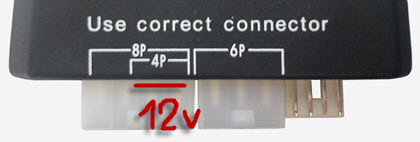
Внимание ! Видите предупреждающую надпись «Use correct connector»? (используйте подходящий коннектор). При неправильном подключении мы не то что правильно проверить блок питания не сможем, мы сам измеритель угробим ! На что тут нужно обратить внимание? На подсказки: «8P (пин)», «4P (пин)» и «6P (пин)»? К 4-х пиновому разъему подключается 4-х контактный (12-ти вольтовый) штекер питания процессора, к «6P» — шести контактный разъем дополнительного питания (к примеру — видеокарты), к «8P», соответственно, — 8-ми контактный. Только так и никак иначе!
Давайте посмотрим, как проверить блок питания данным устройством в «боевых» условиях? 🙂 Вскрываем системный блок, внимательно подключаем к тестеру нужные нам коннекторы и смотрим на экран с результатами замеров.

На фото выше мы можем видеть на цифровом табло показатели замера. Предлагаю по порядку разобрать их все. Прежде всего, стоит обратить внимание на три зеленых светодиода слева. Они указывают на наличие напряжения по основным линиям: 12, 3,3 и 5V.
По центру на экране отображается числовой результат измерений. Причем отображаются как плюсовые значения, так и значения напряжения со знаком «минус».
Давайте еще раз посмотрим на фото выше и слева направо пройдемся по всем показаниям, тестера при проверке блока питания компьютера.
- — 12V (в наличии — 11,7V) — в норме
- + 12V2 (в наличии 12,2V) — ток на отдельном 4-х контактном разъеме возле процессора)
- 5VSB (5.1V) — здесь V=Вольт, SB — «standby» (дежурное напряжение — «дежурка»), с номиналом в 5В, которые устанавливаются на заданном уровне не позднее чем через 2 секунды после включения блока в сеть.
- PG 300ms — сигнал «Power Good». Измеряется в миллисекундах (ms). О нем поговорим чуть ниже 🙂
- 5V (есть 5.1V) — линии, которые служат для подачи энергии на жесткие диски, оптические приводы, дисководы и другие устройства.
- + 12V1 (12.2V) — которые подаются на основной (20 или 24-х контактный коннектор) и коннекторы дисковых устройств.
- + 3,3 V (в наличии — 3,5V) — используется для подачи питания на платы расширения (также присутствует на коннекторе SATA).
Это мы произвели проверку блока питания, который был полностью исправен (чтобы набить руку), так сказать 🙂 Теперь вопрос, как проверить блок питания компьютера, который вызывает у нас подозрения? С него эта статья и начиналась, помните? Снимаем БП, «вешаем» к нему нагрузку (вентилятор) и подключаем к нашему тестеру.

Обратите внимание на выделенные области. Мы видим что напряжения БП компьютера по линиям 12V1 и 12V2 составляют 11,3 V (при номинале в 12V).
Хорошо это или плохо? Спросите Вы 🙂 Отвечаю: согласно стандарту, есть четко заданные границы допустимых значений, которые считаются «нормальными». Все что в них не вписывается — иногда тоже замечательно работает, но зачастую — глючит или не включается вообще 🙂
Для наглядности — вот таблица допустимого разброса напряжений:
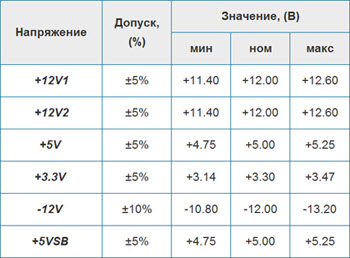
Первая колонка показывает нам все основные линии, которые есть в БП. Столбец «Допуск» это — максимально допустимое отклонение от нормы (в процентах). Согласно с ним, в поле «мин» указывается минимально допустимое значение по данной линии. Столбец «ном» приводит номинальный (рекомендуемый показатель, согласно стандарту). И — «макс» — максимально допустимое.
Как видите, (на одной из предыдущих фотографий) наш результат замера по линиям 12V1 и 12V1 равен 11,30V и он не вписывается в стандартный пятипроцентный разброс (от 11,40 до 12,60V). Данная неисправность блока питания, по видимому, и приводит к тому, что компьютер не включается вообще или запускается с третьего раза.
Итак, неисправность, вызывающую подозрения мы обнаружили. Но как произвести дополнительную проверку и убедиться, что проблема именно в заниженном напряжении +12V? С помощью нашего (самого обычного) мультиметра под маркой «XL830L».
Что желательно иметь для ремонта и проверки Блока Питания?
а. — любой тестер (мультиметр).
б. — лампочки: 220 вольт 60 — 100 ватт и 6.3 вольта 0.3 ампера.
в. — паяльник, осциллограф, отсос для припоя.
г. — увеличительное стекло, зубочистки, ватные палочки, технический спирт.

Как проверить напряжение блока питания
На корпусе компьютерного блока питания указано, какие напряжения должны присутствовать на каждом из выходов. Нередко, однако, эти напряжения не соответствуют номинальным. Чтобы проверить, так ли это, их необходимо измерить.

- Как проверить напряжение блока питания
- Как проверить блок питания телевизора
- Как проверить блок питания
При работоспособном компьютере измерить выходные напряжения блока питания можно, пользуясь аналогово-цифровыми преобразователями, встроенными в материнскую плату. Перезагрузите машину и тут же начните многократно нажимать клавишу «Delete» или «F2» (в зависимости от модели платы), пока не произойдет вход в утилиту CMOS Setup. Выберите в меню пункт «PC Health Status» и вы увидите, какие напряжения присутствуют на выходах блока питания на самом деле.
Многие материнские платы не показывают в CMOS Setup напряжение источника питания дежурного режима. Измерьте его мультиметром, работающим в режиме измерения постоянного напряжения на пределе 20 вольт, подключив его между черным и сиреневым проводами. Убедитесь, что оно не является сильно завышенным по сравнению с номинальным как в рабочем, так и в дежурном режиме работы компьютера.
При неработоспособности компьютера, отсутствии в CMOS Setup функции «PC Health Status» или сомнении в правильности работы АЦП на материнской плате для измерения всех напряжений используйте мультиметр, работающий в том же режиме и на том же пределе. Измерения проводите при работающей машине, следя при этом, чтобы не вызвать щупами короткое замыкание.
Для проверки напряжений блока питания при изменяющейся нагрузке используйте специальный стенд. Нагрузите каждый из выходов параллельно соединенными автомобильными лампами в таком количестве, чтобы суммарный потребляемый ток был несколько меньше номинального для данного выхода. Учтите, что при напряжениях в 5 и 3,3 В автомобильные лампы потребляют пониженный ток: заранее измерьте, каков он при этих напряжениях на одной лампе.Отключая часть ламп на каждом из выходов, можно имитировать снижение нагрузки на блок питания. Само измерение проводите тем же способом, что и в остальных случаях.
Если то или иное напряжение завышено, немедленно прекратите эксплуатацию блока питания и отдайте его в ремонт. Скорее всего, напряжения повысились из-за высыхания электролитических конденсаторов, но самостоятельно менять их даже в выключенном высоковольтном устройстве, каким является импульсный блок питания, может только квалифицированный мастер.
Проверяем охлаждение.
Обычно для диагностики перегрева достаточно поднести руку прямо к верхней крышке системного блока, как раз туда где расположен блок питания. Если крышка «пышет» теплом, факт перегрева на лицо. Причиной перегрева является неисправный вентилятор охлаждения в БП.
Чтобы проверить его, достаточно прокрутить лопасти тоненькой отверткой. Рабочий вентилятор сделает несколько оборотов даже от небольшого толчка отверткой. Неисправный вентилятор проворачивается с заметным усилием, либо не крутиться совсем.
Для устранения перегрева достаточно заменить вентилятор и почистить блок питания от пыли.
Иногда есть возможность разработать старый вентилятор, капнув в его сердцевину каплю машинного масла, но делать это нужно только в крайних случаях, если нет возможности купить новый вентилятор, который стоит в пределах 100-300 рублей.
P.S. Для самых продвинутых на моем сайте появилась новая статья в которой я рассказываю как можно протестировать блок питания специальным тестером.
- статья — проверка блока питания специальным тестером
- тестер — http://aliexpress.com/power_supply_tester
Если с охлаждением все в порядке, беремся диагностировать вольтаж, который выдает блок питания. Для этого нам понадобиться мультиметр или вольтметр.
Учитывая, что вольтметры постепенно уходят в прошлое, я буду использовать вот такой мультиметр.

Для тестирования не обязательно вынимать блок питания из корпуса. Достаточно отключить все провода БП от комплектующих, но для удобства тестирования я его все-таки вынул.
Не забываем перевести мультиметр в режим измерения постоянного тока с напряжением до 20 вольт.

Меры безопасности
При работе с электричеством всегда будьте очень осторожны. Проверяйте целостность оплетки всех кабелей перед использованием. Не прикасайтесь к деталям оголенными и, тем более, мокрыми руками. Если вы не уверены в своих силах, доверьте эту работу профессионалу.
1. Сначала подключим блок питания к электрической сети.

2. После подключения нам необходимо заставить блок питания работать так, как будто мы включили компьютер. Для этого необходимо на самом толстом шлейфе проводов замкнуть зеленый и любой из черных проводов. Для этого удобно использовать обычную канцелярскую скрепку.
Перед тем, как запустить блок, необходимо подключить к нему какую-нибудь нагрузку, например, оптический привод.
Разгибаем скрепку и замыкаем контакты, как показано на фото.


Кулер блока питания должен закрутиться, а это значит, что мы сделали все правильно, если нет, то скорее всего блок питания не исправен и его нужно заменить.
3. Замеряем напряжение с помощью мультиметра.
Для этого черный щуп мы втыкаем в разъем molex напротив любого черного провода (2 средних разъема).

Затем красным щупом по очереди начинаем прикасаться к контактам на широком шлейфе и смотрим на показания мультиметра.

Вот схема распиновки контактов блока питания.
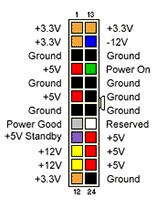
Здесь все просто, нужно замерить напряжение на разных контактах. По схеме будет легко определить, какое напряжение должно быть у рабочего блока питания. Например, у всех красных проводов оно должно быть 5V, у всех желтых — 12V, оранжевых — 3.3V .


Как видно из фотографий, мой блок питания оказался вполне рабочим ?
Если бы напряжение было меньше, чем необходимо (например 4V вместо 5V), это верный признак неисправности БП, и необходимости его ремонта.
Как проверить блок питания
Проверить свой БП можно самостоятельно, предварительно обесточив, путем визуального осмотра, прибегнув к помощи канцелярской скрепки и используя мультиметр.

Начните диагностику внимательно осмотрев свой источник внутри, разобравши, приступить к исследованию на дефектные компоненты.

Обратите внимание на электролитические конденсаторы, нет ли среди них вздувшихся? Не перегорел ли предохранитель, нет ли явно выраженных подгоревших элементов, каково состояние входных фильтров? Замените вызвавшие подозрение компоненты, не забыв соблюсти правильную полярность (в случае с кондерами).
Часто в дешевых источниках с целью снизить стоимость вместо электрических фильтров ставят просто перемычки (как на картинке сверху). Это может стать причиной некоторых проблем.
Как проверить блок питания компьютера на исправность без материнской платы
Иногда при ремонте компьютера можно столкнуться с необходимостью проверить блок питания без материнской платы. Обычно такая ситуация возникает, когда есть подозрения на неисправность материнской платы либо, когда уже известно о неисправности материнской платы, но не известно работает ли БП. В данной короткой статье вы сможете узнать простой способ проверки БП в таких ситуациях.
Итак, для того чтобы проверить блок питания компьютера без материнской платы, нужно замкнуть контакты, отвечающие за включение блока питания. Этими контактами являются контакт PS-ON (проводник зеленого цвета) и контакт COM (любой из проводников черного цвета).
Для того чтобы замкнуть эти два контакта можно воспользоваться скрепкой или любым куском провода. Например, можно воспользоваться проводником из сетевого кабеля, так как это сделано на картинке внизу.

Для того чтобы включение блока питания без материнской платы не привело к его поломке перед включением к нему нужно подключить какое-либо устройство, для того чтобы блок питания получал нагрузку и не работал в пустую. Например, вы можете подключить старый не нужный жесткий диск или кулер.

В общем процесс проверки блока питания без материнской платы выглядит так:
- Подключаем к блоку питания любое устройство, для того чтобы блок питания получал нагрузку и не работал в пустую.
- Подключаем блок питания к сети электропитания. Если на блоке питания есть кнопка включения, то переводим ее в положение «включено».
- Замыкаем контакты PS-ON и COM (зеленый и черный проводники) с помощью любого куска провода.
После этого блок питания должен включится и на нем заработает вентилятор.
Теперь можно проверить, какие напряжения выдает блок питания. Для этого берем тестер, выставляем его в режим проверки напряжения постоянного тока и проверяем какие напряжения присутствуют между оранжевым и черным проводом, между красным и черным, а также между желтым и черным (фото внизу).

Полностью работоспособный блок питания должен выдавать следующие напряжения (допустимое отклонение ±5%):
- 3.3 Вольт для оранжевого провода;
- 5 Вольт для красного провода;
- 12 Вольт для желтого провода;
Еще одним способом проверки блока питания является визуальный осмотр. Для этого блок питания полностью обесточить и разобрать (фото визу).

Разобрав блок питания, изучите его плату и вентилятор. Убедитесь, что на плате нет вздутых конденсаторов, а вентилятор может свободно вращаться.
- Как узнать какой блок питания стоит на компьютере
- Как рассчитать мощность блока питания для компьютера
- Как подобрать процессор к материнской плате
- Основные компоненты материнской платы
- Разъемы на материнской плате
Создатель сайта comp-security.net, автор более 2000 статей о ремонте компьютеров, работе с программами, настройке операционных систем.
Задайте вопрос в комментариях под статьей или на странице «Задать вопрос» и вы обязательно получите ответ.











